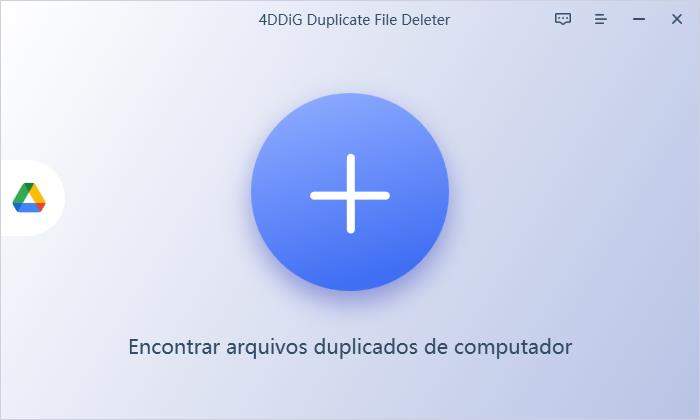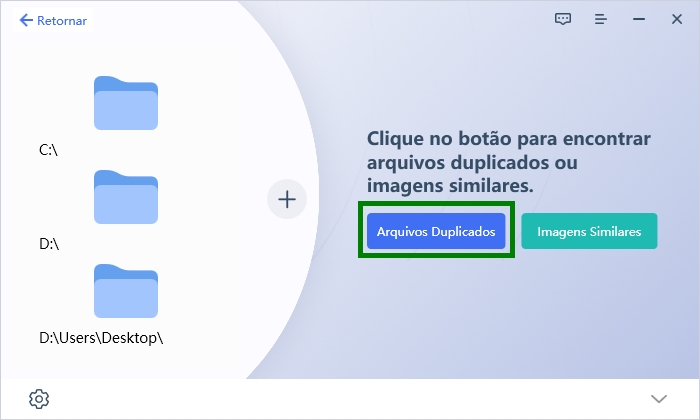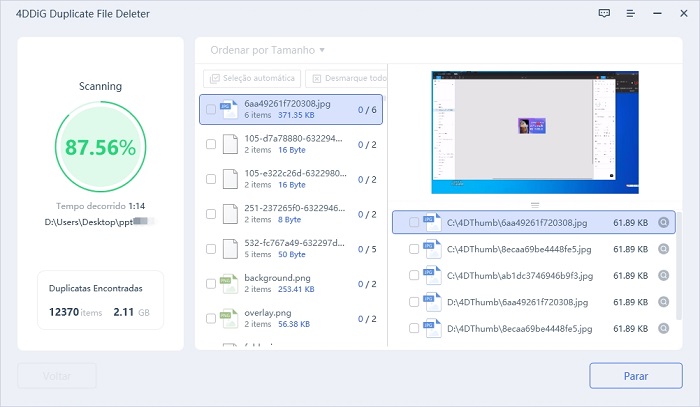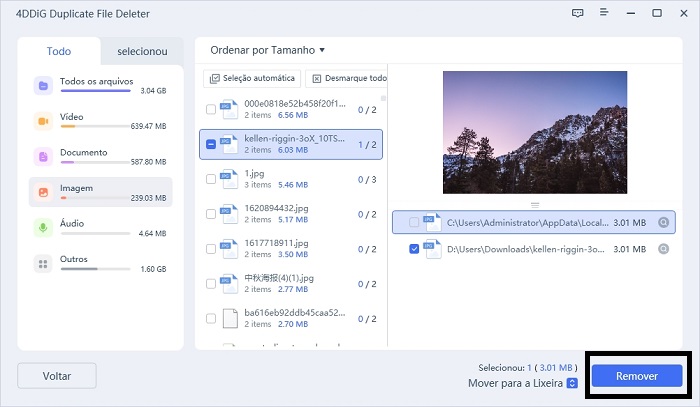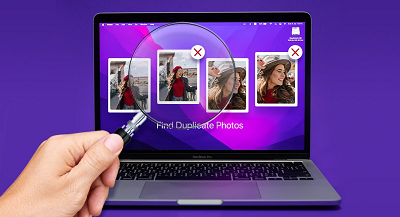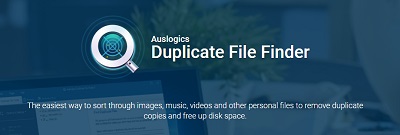Os arquivos de vídeo podem ocupar muito espaço de armazenamento, então você gostaria de apagá-los. Entretanto, é difícil procurar por vídeos duplicados para apagá-los, e é muito tedioso e demorado verificar e apagar vídeos um a um.
Existe um software que facilita a exclusão de vídeos duplicados, provendo uma saída do passado difícil. O apresentamos neste artigo.
Parte 1: Quando Você Precisa Procurar e Excluir Vídeos Duplicados
As razões pelas quais arquivos de vídeo duplicados são criados incluem esquecer que você importou um vídeo de uma câmera digital ou smartphone ou o baixou da Internet e o importou novamente, ou o copiou para backup ou edição.
Os arquivos de vídeo tendem a ser maiores em tamanho de dados do que outros arquivos, e como o espaço em disco em um dispositivo é limitado, arquivos desnecessários precisam ser apagados periodicamente.
Portanto, seria bom se vídeos duplicados pudessem ser facilmente pesquisados e excluídos, mas se os nomes dos arquivos forem diferentes ou se os nomes dos arquivos forem esquecidos, a pesquisa se torna difícil. Precisamos de um software (aplicativo) que possa facilmente pesquisar e excluir vídeos duplicados, além da pesquisa por palavras-chave.
Parte2: Software (Aplicativo) Que Consegue Pesquisar e Excluir Vídeos Duplicados
O 4DDiG Duplicate File Deleteré um aplicativo que permite a qualquer pessoa procurar e excluir facilmente vídeos duplicados. O 4DDiG Duplicate File Deleter suporta não apenas vídeos, mas também imagens, áudio, arquivos de documentos, e muito mais.
-
Instale e inicie o 4DDiG Duplicate File Deleter.
Teste GrátisPara PCDownload Seguro
Teste GrátisPara MacDownload Seguro
Selecione uma pasta para escanear.
Aqui você pode clicar para selecionar um caminho ou arrastar e soltar uma pasta para começar a escanear.
![escolha uma pasta para escanear]()
Configurar o modo de escaneamento
Clique no botão de engrenagem para exibir opções para personalizar a busca de arquivos. Na aba "Geral", você verá que "Conteúdo" e "Mover para a Lixeira" estão selecionados por padrão. Isto significa que os arquivos duplicados serão filtrados por conteúdo e movidos para a lixeira quando forem deduplicados. Você também pode limitar o tamanho dos dados a serem escaneados em "Tamanho do arquivo". Uma vez concluídas todas as configurações, clique em "Procurar arquivos duplicados" para começar a varrer a pasta selecionada.
![defina o modo de digitalizalçao]()
Pré-visualize e exclua os arquivos duplicados.
Uma vez concluída a varredura, o 4DDiG Duplicate File Deleter listará todos os arquivos duplicados com base em seus critérios de busca. No painel direito, você pode ver o número e o tamanho de cada arquivo duplicado. Clique no ícone do olho para visualizar o arquivo. Uma vez selecionados os arquivos duplicados (você também pode clicar em "Auto-Seleção"), clique em "Remover cópias" para removê-los.
![digitalizar]()
![digitalizar]()
Parte 3: Resumo
Introduzimos o "4DDiG Duplicate File Deleter", um software que pode facilmente pesquisar e excluir vídeos duplicados.
Com a pesquisa convencional por palavra-chave, era difícil excluir vídeos duplicados porque é impossível pesquisar vídeos duplicados se o nome do arquivo não for conhecido. Com o 4DDiG Duplicate File Deleter, o qual pode facilmente procurar e apagar vídeos duplicados, você pode simplesmente especificar a pasta que você deseja procurar e deletar os arquivos duplicados. Recomendamos o download gratuito do 4DDiG Duplicate File Deleter, de forma a organizar nossos arquivos de uma só vez.